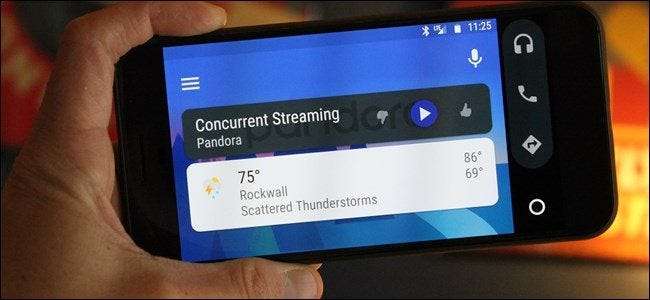
Android Auto é uma virada de jogo no carro. Independentemente de você ter uma unidade principal Auto dedicada, seu carro veio com Auto-ready ou você está apenas usando seu telefone no modo Auto, é um software matador. Mas também pode ser frustrante quando as coisas não funcionam como deveriam. Aqui estão algumas sugestões sobre o que você pode fazer se o Auto não estiver funcionando.
Etapa um: verificar as conexões de cabo e Bluetooth
Isso pode parecer óbvio, mas se você estiver usando uma unidade principal Auto dedicada, o cabo é o primeiro lugar para começar. Se o Auto simplesmente não estiver carregando para você, tente trocar o cabo por um diferente. Há uma boa chance de que o que você está usando tenha sido danificado, o que pode causar todos os tipos de problemas estranhos.
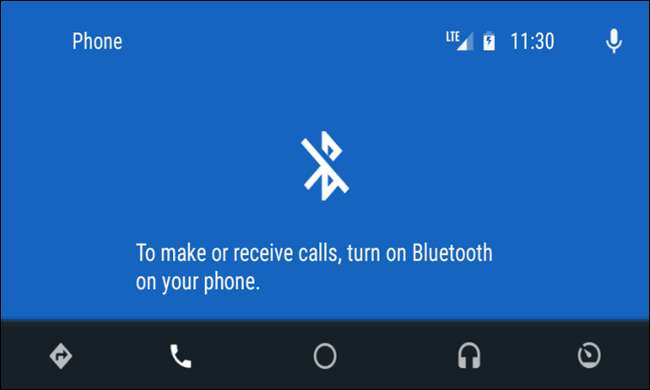
Na mesma linha, certifique-se de que seu telefone esteja pareado e conectado à unidade principal do carro. Enquanto Auto faz a maioria das coisas por USB - tocar música, comandos de voz do Maps, etc. - ele depende do Bluetooth para chamadas de voz. Você saberá se tiver um problema aqui rapidamente - basta tocar no botão do telefone no menu Automático. Se ele disser para você conectar o telefone para fazer chamadas, o Bluetooth está desconectado. Provavelmente, você precisará desconectar o telefone do USB e retornar ao menu de configurações da unidade principal para emparelhar novamente o dispositivo. Para obter instruções de emparelhamento exatas, consulte o manual de instruções do seu carro ou unidade principal.
Etapa dois: verificar as permissões do aplicativo e o acesso à notificação
Deste ponto em diante, o resto de nossas sugestões se aplicarão à interface automática do telefone nativa e à unidade principal. Portanto, se você estiver tendo problemas em qualquer interface, tente estes.
RELACIONADOS: O que é o Android Auto e ele é melhor do que usar um telefone no carro?
As permissões do aplicativo podem causar todos os tipos de problemas estranhos se não estiverem ativadas ou de alguma forma forem desativadas. Então, se você está tendo problemas com ligações, notificações, controles de voz ou qualquer combinação de todos, é aqui que eu começaria.
OBSERVAÇÃO: as etapas a seguir foram realizadas no Android padrão, portanto, podem ser ligeiramente diferentes dependendo do fabricante do seu aparelho.
Para verificar as permissões, vá para o menu de configurações do Android. Abra a aba de notificações e toque no ícone de engrenagem.

De lá, role para baixo até “Apps”. Pode ser chamado de “Aplicativos” dependendo do seu telefone.
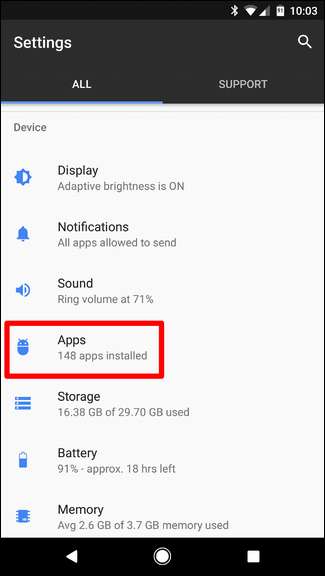
Toque em “Android Auto” e depois em “Permissões”.
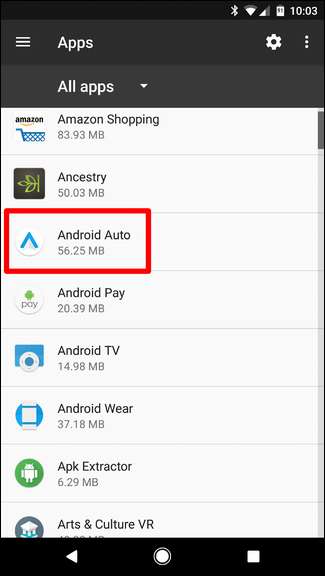

A partir daqui, certifique-se de que tudo está ativado. Ative tudo o que ainda não esteja ativado para garantir a experiência mais tranquila.
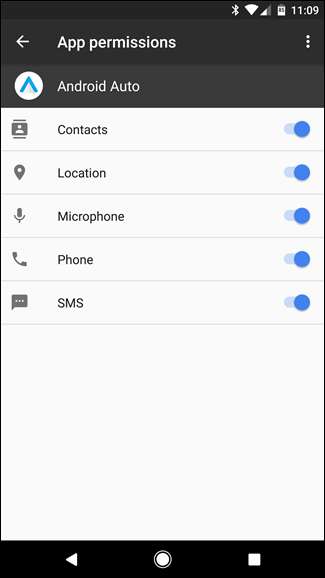
Se você estiver tendo problemas com o não recebimento de notificações, verifique se o Acesso a notificações está ativado.
De volta ao menu Aplicativos (Configurações> Aplicativo), toque no ícone de engrenagem no canto superior direito.
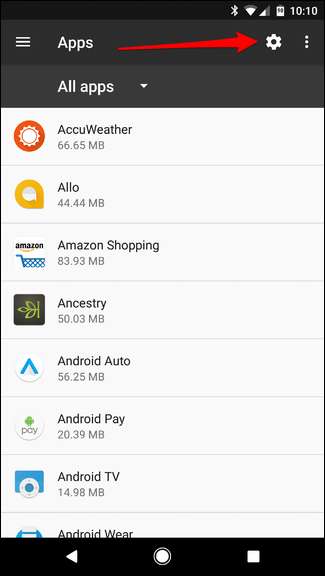
Role para baixo até o final e toque em "Acesso especial".
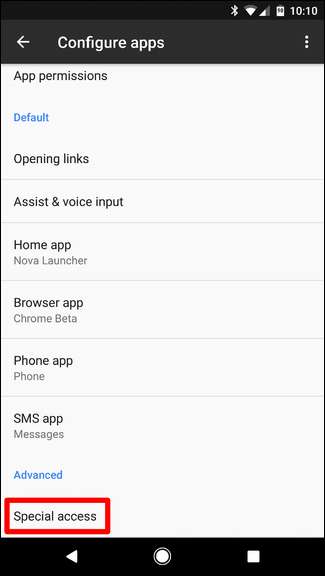
A partir daí, toque em Acesso à notificação.
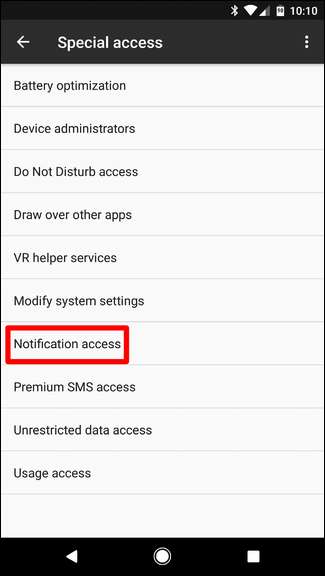
Certifique-se de que o Android Auto esteja ativado aqui.
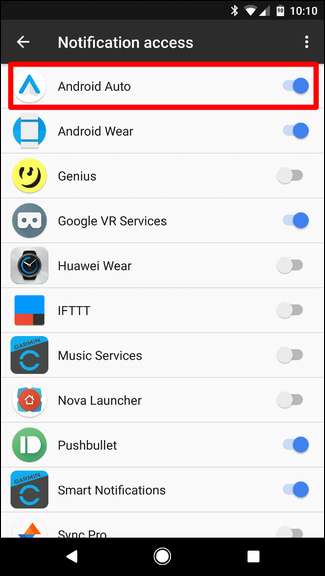
Etapa três: limpar todos os dados do aplicativo e reiniciar
Se você ainda estiver tendo problemas depois de verificar se todas as caixas necessárias estão marcadas, pode ser hora de basicamente "atualizar" o aplicativo.
Novamente, vamos pular para o menu Apps. Volte para as configurações e toque em "Aplicativos" e encontre o Android Auto.
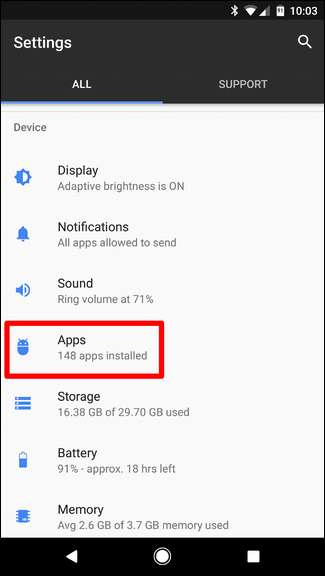

Toque em “Armazenamento”.
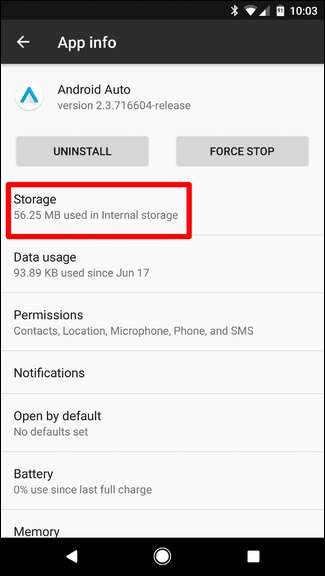
Toque em “Limpar dados”. Isso irá essencialmente apagar todas as suas configurações personalizadas, então você terá que começar de novo na próxima vez que usar o aplicativo.
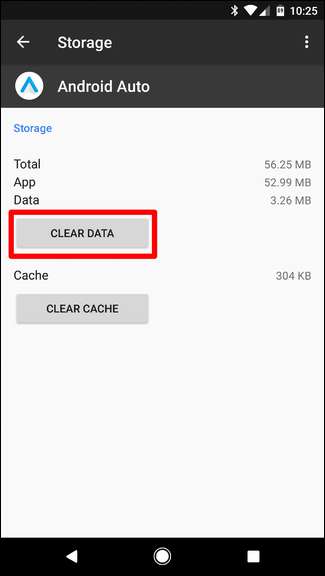
Um aviso aparecerá informando que isso removerá todas as configurações pessoais. Clique OK."
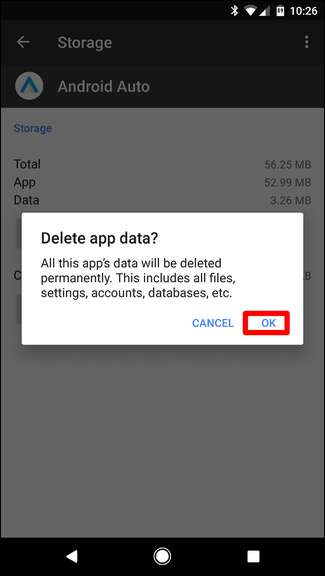
Assim, tudo terá acabado e você está livre para começar de novo.
Etapa quatro: desinstalar e reinstalar
Se tudo mais falhar, você precisará recomeçar do zero completamente. Este é basicamente seu último recurso.
Vá para o menu Apps indo para Configurações> Apps. Encontre o Android Auto.
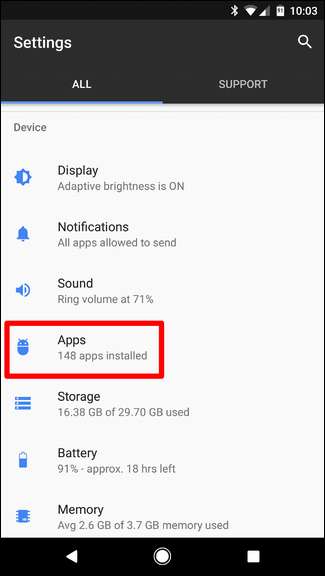
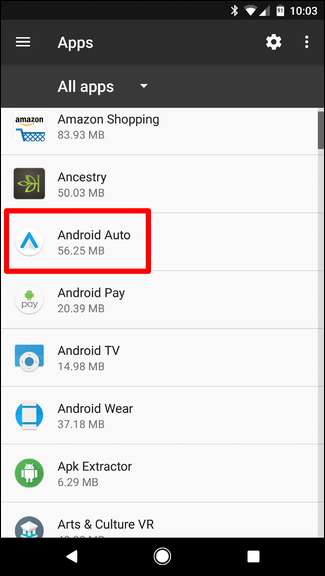
Toque nele e em “Desinstalar”.
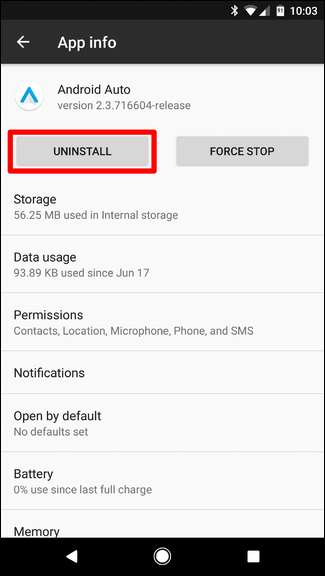
Um pop-up perguntará se você tem certeza. Toque em “OK”.
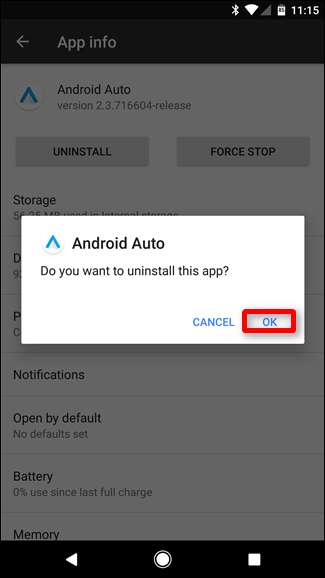
Após alguns segundos, o aplicativo será removido.
Por segurança, reinicie o telefone .
Depois de voltar a funcionar, vá para a Google Play Store e reinstale Android Auto .
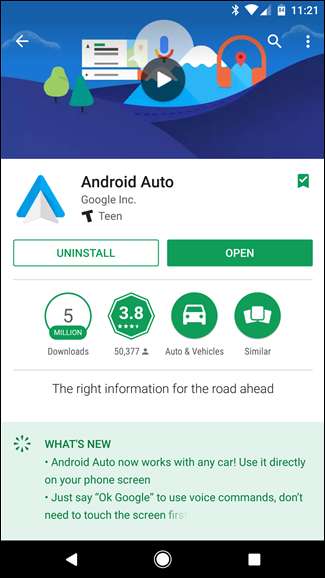
Já que você está começando do zero, terá que fazer todo o processo de configuração novamente. Mas espero que valha a pena e tudo funcione como deveria daqui para frente.







